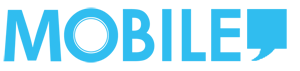現時陸續提供早鳥預購、並將於週五(2 月 28日)正式開賣的 OPPO 大摺新作 Find N5,熱門賣點除 8.93mm 摺合後厚度,尚包括能同時與 iPhone 的 Mac 電腦進行互聯的 O+ Connect 功能。
與 Mac 互傳檔案簡單快捷
macOS 裝置跟 Find N5 進行互聯方法簡單,用家只需到 O+ Connect 官方網頁,下載 macOS 版同名工具程式,按提示安裝及創建作業帳號即完成準備。
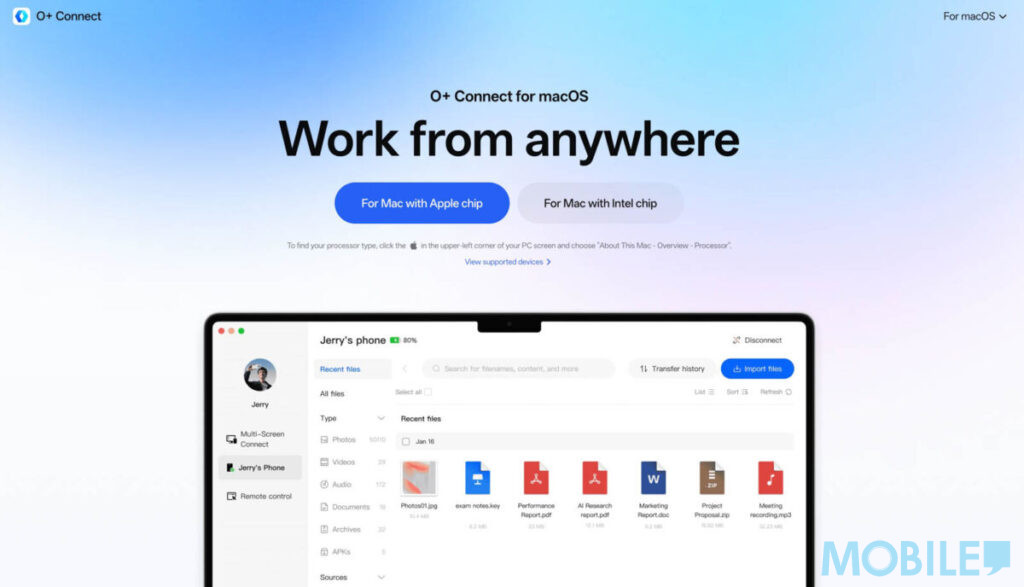
▲ 到 O+ Connect 官方網頁下載 macOS 版程式
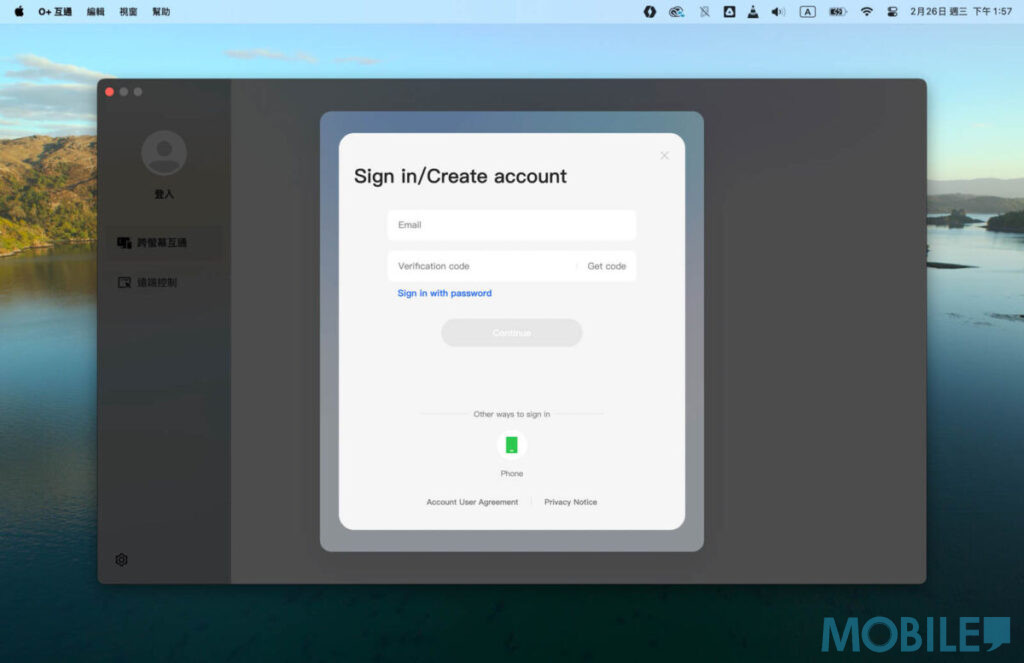
▲ 按指示以電郵或手機號創建帳號
創建帳號後經 Find N5 搜尋「O+ 互連」,再選擇以相同帳號、或經 Mac 裝置識別碼 / 連接密碼方式,去連接 Mac 裝置互傳檔案、或進行遙控操作。
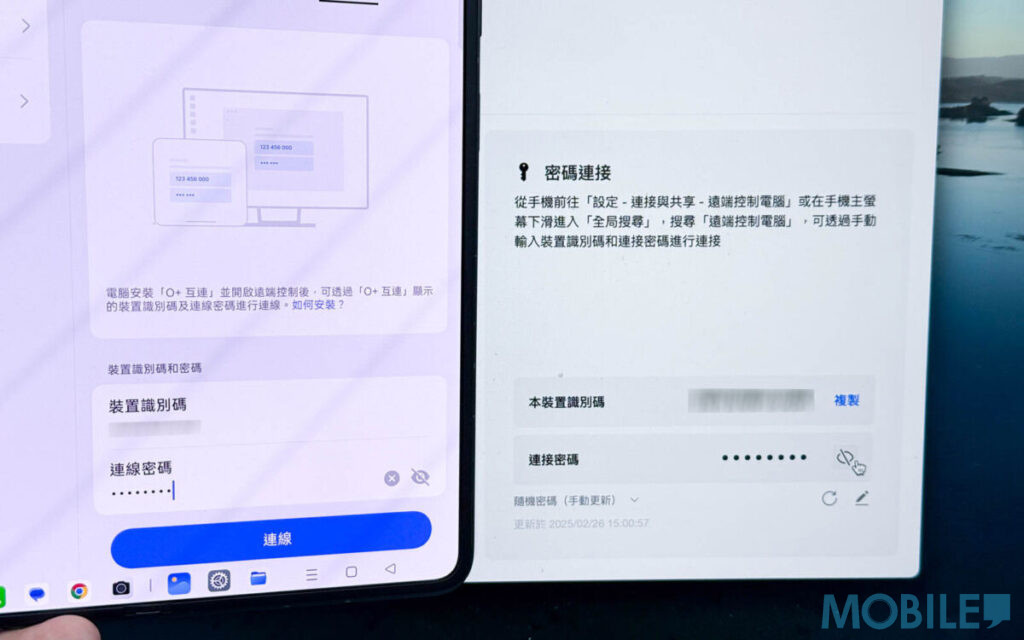
▲ 可透過登入相同 O+ Connect 帳號、或以裝置識別碼 / 連接密碼方式進行連結
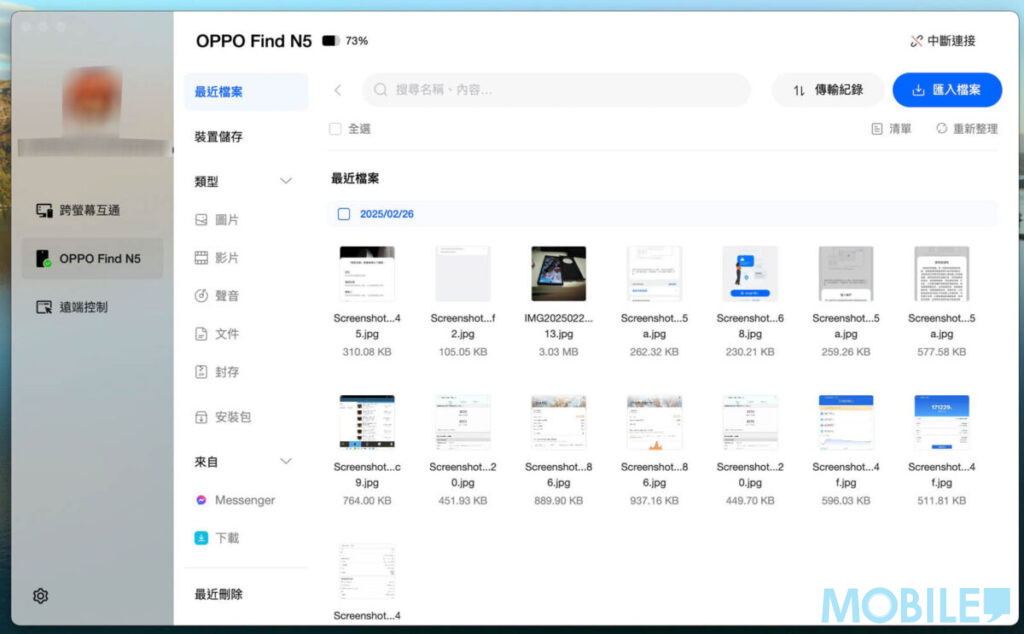
▲ 成功連結後可以在 Mac 裝置查看 Find N5 檔案內容
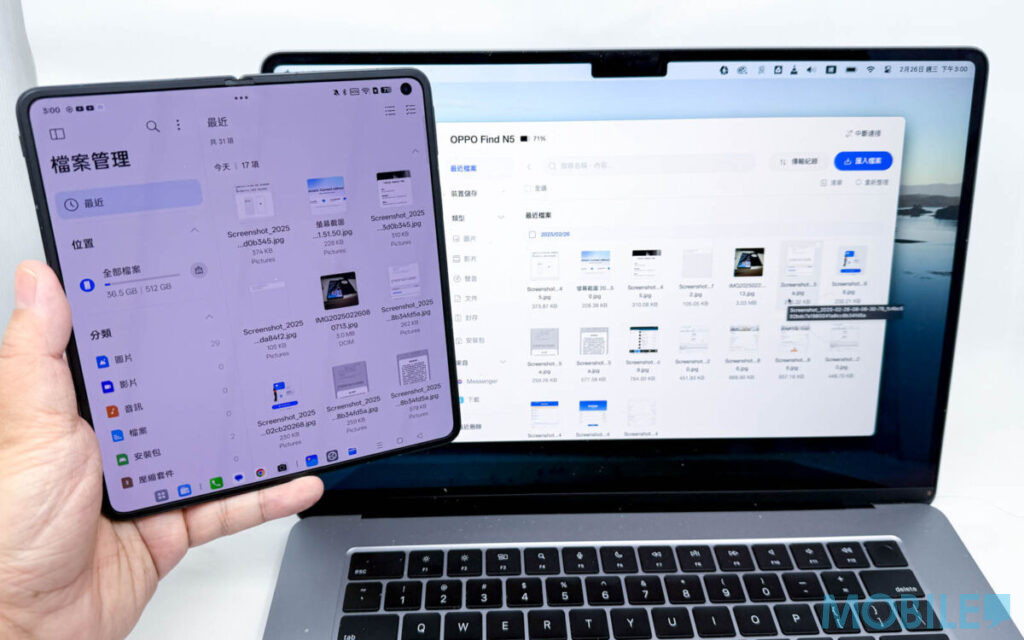
▲ 連結後能經 Mac 以直觀拖曳檔案方式,與 Find N5 相互傳輸檔案
遠端遙控即變迷你 Mac 筆電
先行在 Mac 裝置開放相關權限後,用家可經 Find N5 啟動「遠端控制電腦」功能,就可透過網絡遙控操作 Mac 裝置,讓手機化身迷你 Mac 筆電。

▲ 能在懸浮模式使用遠端控制功能,讓 Find N5 以筆電方式操作 Mac 裝置
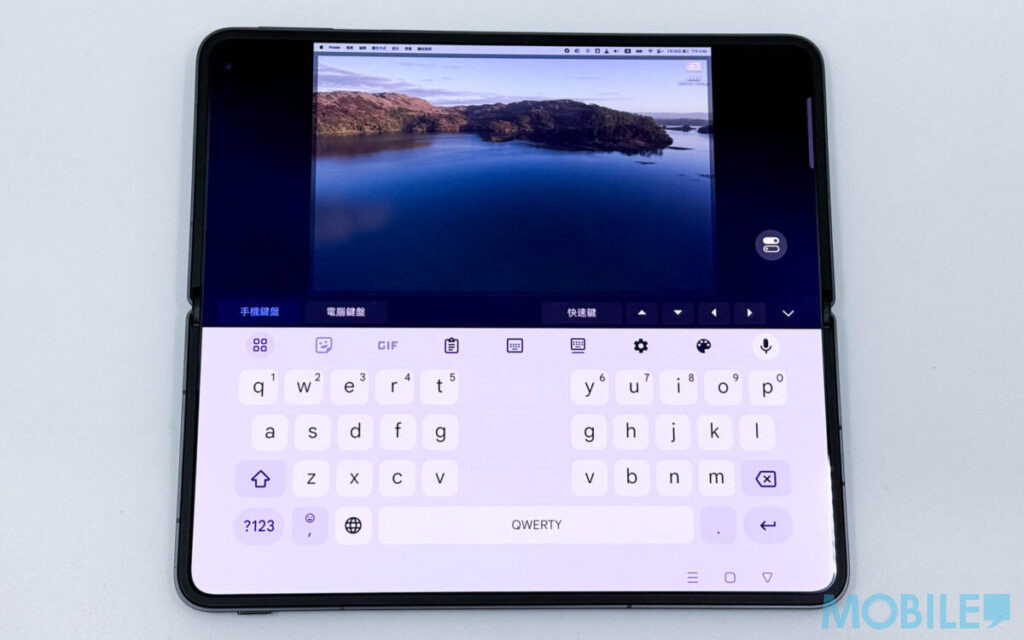
▲ 可以觸控方式操作螢幕、輸入部份則能選用手機鍵盤鍵入文字
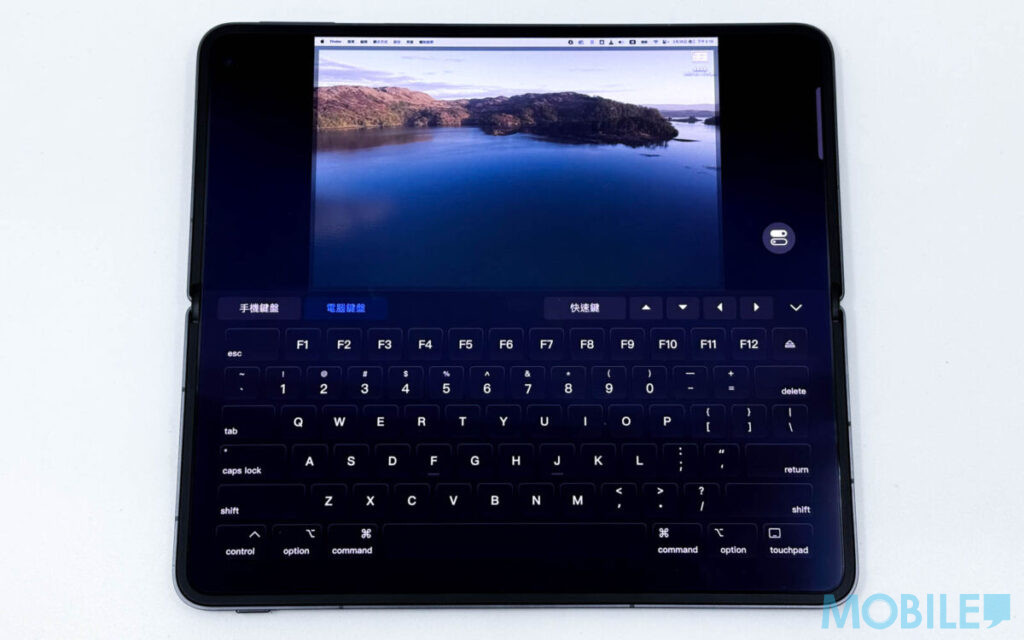
▲ 系統提供模仿 MacBook 鍵位佈局的「電腦鍵盤」輸入模式
除觸控畫面及虛擬鍵盤,以 Find N5 遠端操作 Mac 裝置,尚可以觸控板模式、虛擬滑鼠跟預設 Mac 電腦快捷鍵等不同方式輸入
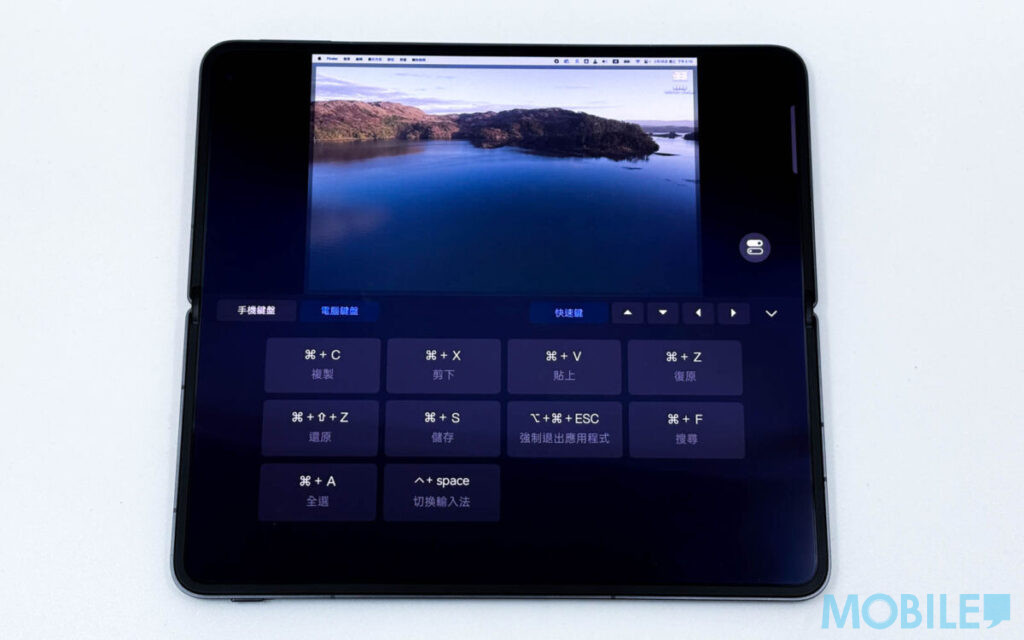
▲ 提供常用快捷鍵如 cmd + C 複製、cmd + A 全選等
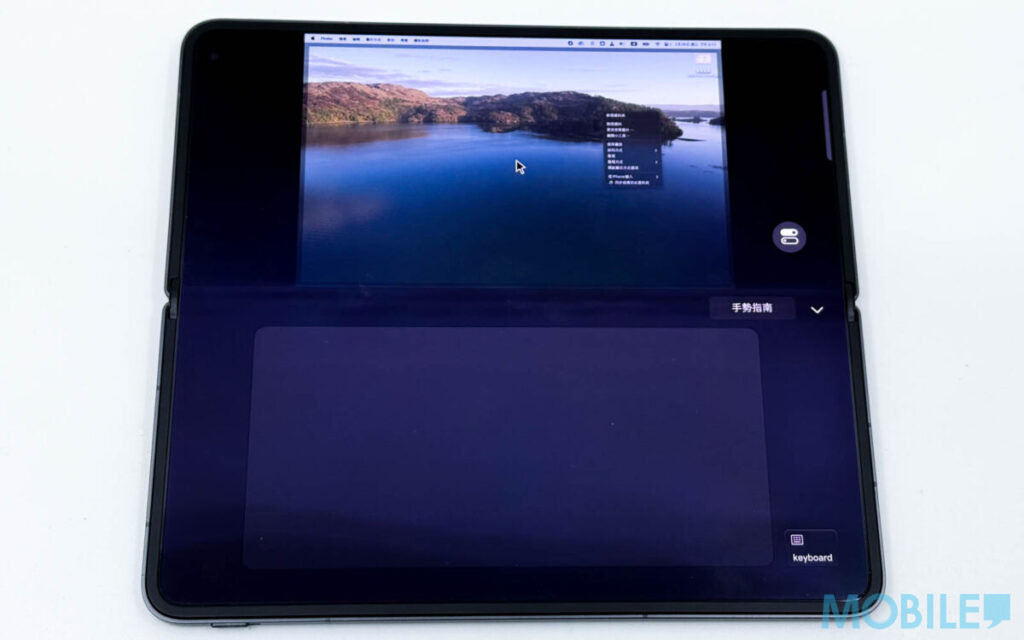
▲ 可將下半屏變成觸控板操作

▲ 點擊「滑鼠」切換成虛擬精妙滑鼠,甚至提供右鍵操作功能
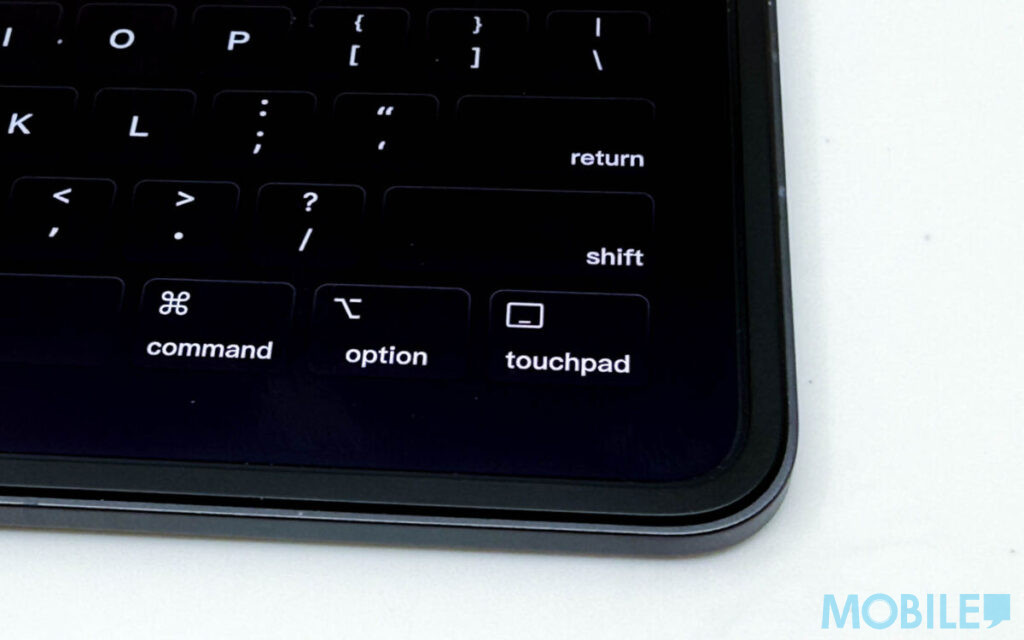
▲ 電腦鍵盤右下方具備「touchpad」切換快捷鍵
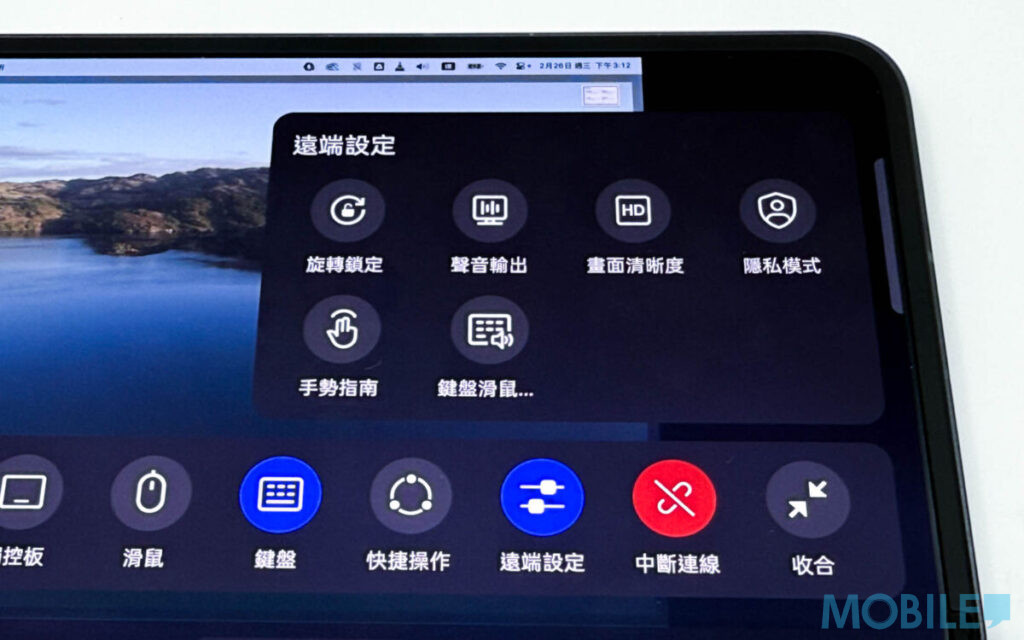
▲ 遠端設定提供更方便遙控操作選項
直連 iPhone 同樣方便
除了能遠端控制 Mac 外,Find N5 亦能與同廠早前推出 Reno 13 系列一樣,透過 iOS 版《O+ Connect》跟 iPhone 進行無線連接。
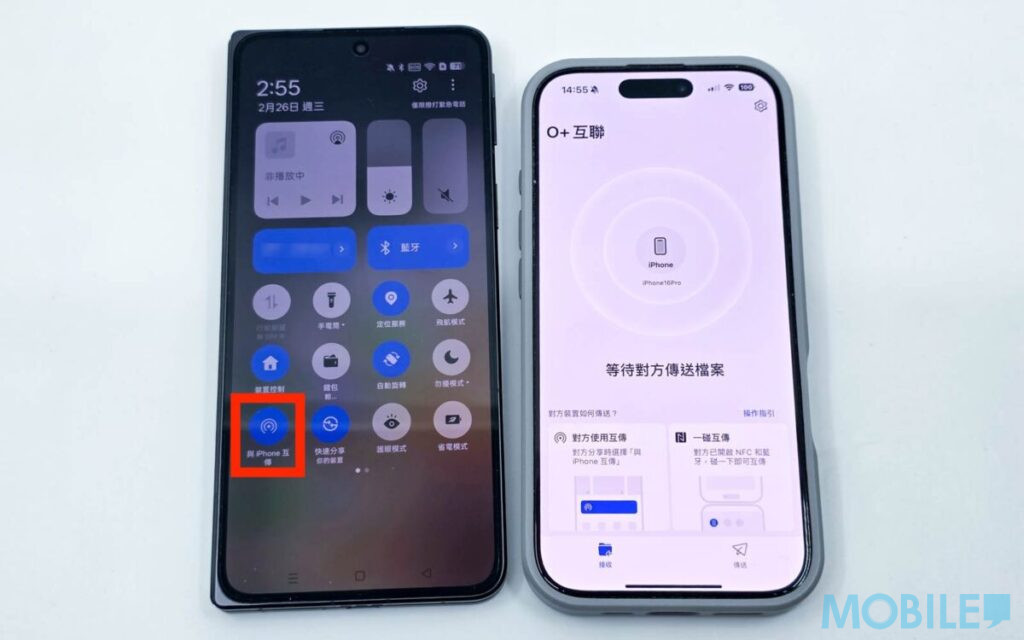
▲ Find N5 可與同廠 Reno 13 一樣,與 iPhone 作無線檔案互傳
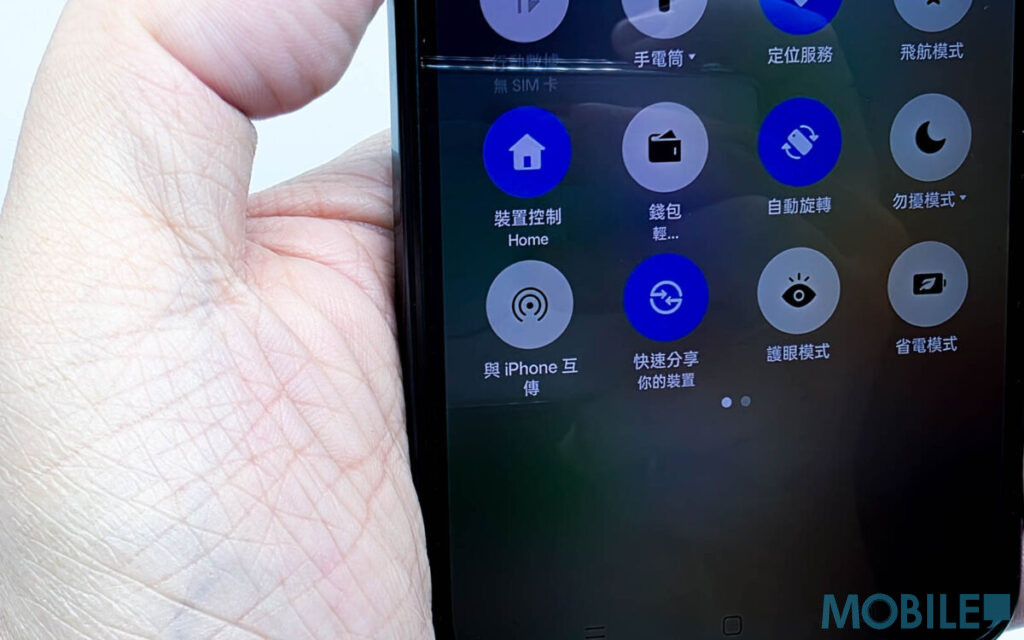
▲ 控制中心具「與 iPhone 互傳」快捷鍵
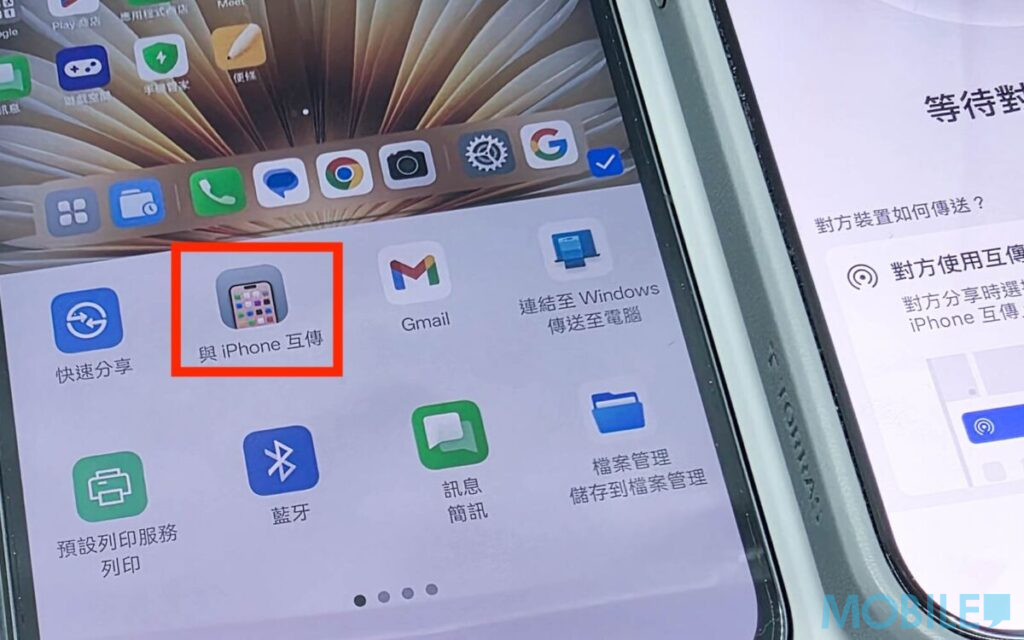
▲ 啟動後在「共享」分頁中,將加入與 iPhone 互傳選項
《O+ Connect》程式中 iPhone 與 Find N5 方式,跟採用 Mac 裝置時大同小異,成功配對後經 Find N5 傳輸檔案時,iPhone 端會收到彈出頁面提醒。
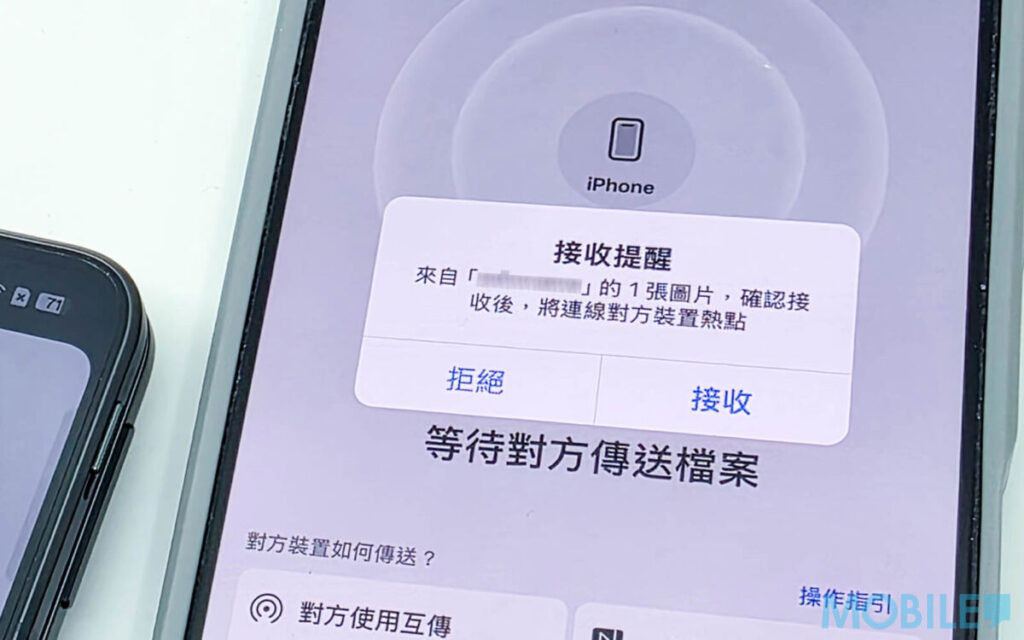
▲ 經 Find N5 傳輸檔案時,iPhone 端會收到接收提醒
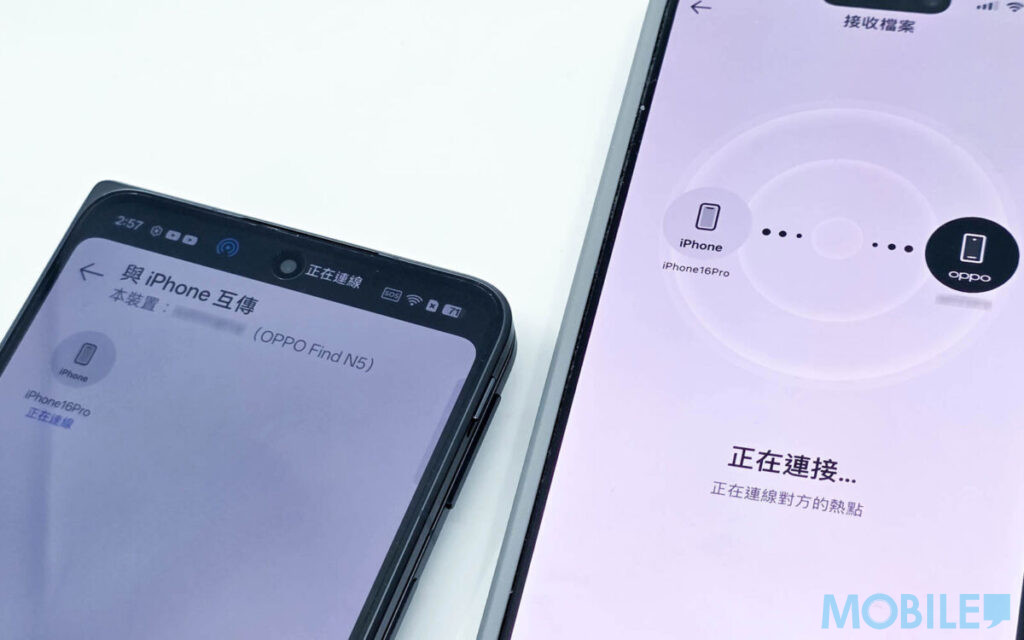
▲ 互傳檔案時 Find N5 跟 iPhone 介面均會作出提示
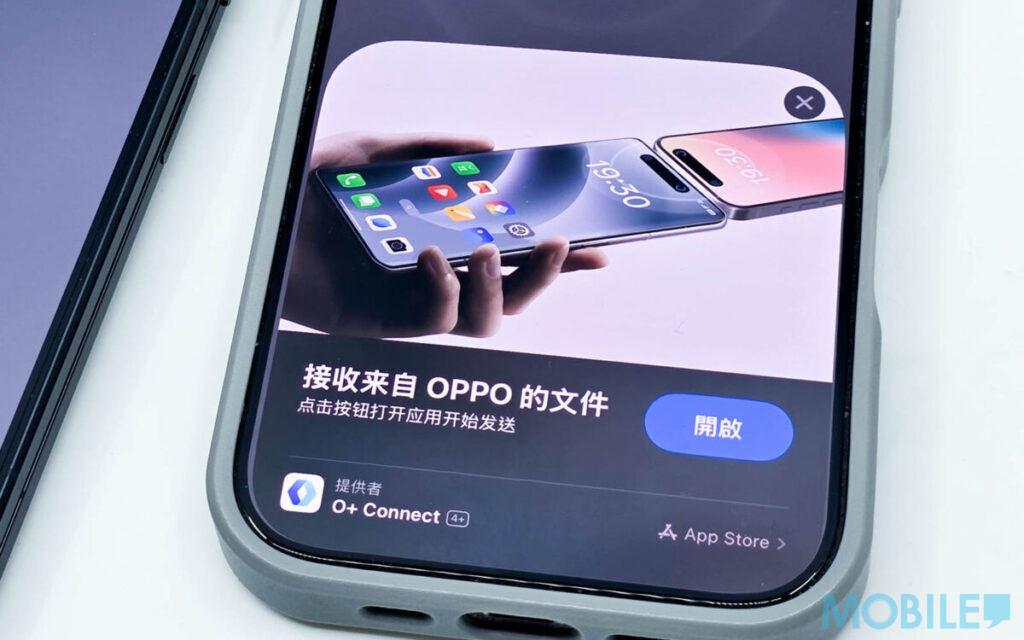
▲ 接收 Find N5 文件時,iPhone 端會有醒目彈出頁面提醒用家

▲ 無線傳輸速度相當快,確認後檔案轉瞬傳至 iPhone 端
Mobile Magazine 短評:Find N5 與 Mac 跟 iPhone 互傳方式設定簡便,從零開始都能簡單上手;另外成功配對後可儲存設定,確認後下次就能直接傳輸,相當方便。